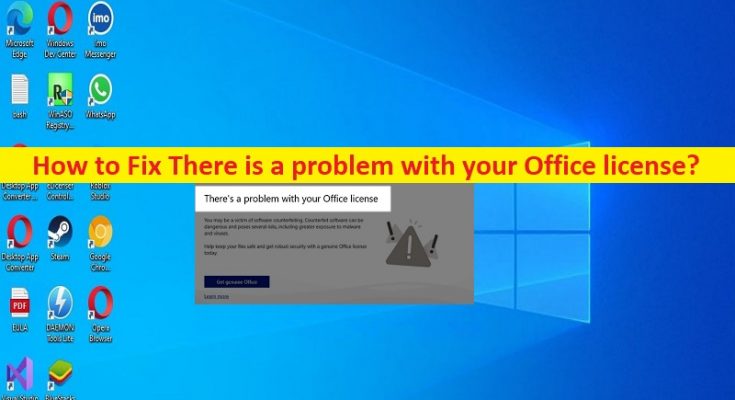修正のヒント Office ライセンス エラーに問題があります:
この記事では、Windows 10 で Office ライセンス エラーに問題がある場合の修正方法について説明します。問題を解決するための簡単な手順/方法が提供されます。議論を始めましょう。
「Office ライセンスに問題があります」エラー:
これは、Office ライセンス エラーと見なされる一般的な Windows の問題です。このエラーは通常、Windows 10/11 コンピューターで Word などの Office アプリケーションや Outlook アプリを起動して実行すると表示されます。このプロセス中に、コンピューターの小さな異常によってライセンス保護メカニズムがトリガーされ、Office ライセンスの問題が発生する可能性があります。 .この問題の原因として、古い Windows OS、Office インストールの破損、Office 資格情報の破損、間違った Office バージョンのインストールが考えられます。
この種の問題に直面したくない場合は、Office スイート ソフトウェアが適切にインストールされ、最新かつ互換性のあるバージョンであることを確認する必要があります。また、コンピュータの Windows OS が最新バージョンであることを確認する必要があります。私たちの指示に従って問題を解決することは可能です。解決に向かいましょう。
修正方法 Windows 10 で Office ライセンス エラーに問題がありますか?
方法 1: 「PC 修復ツール」で Office ライセンス エラーに問題がある問題を修正する
「PC 修復ツール」は、BSOD エラー、DLL エラー、EXE エラー、プログラム/アプリケーションの問題、コンピューターのマルウェアまたはウイルス感染、システム ファイルまたはレジストリの問題、およびその他のシステムの問題を数回クリックするだけで見つけて修正する簡単で迅速な方法です。 .
方法 2: Windows OS を更新する
ステップ 1: Windows 検索ボックスから Windows PC の「設定」アプリを開き、「更新とセキュリティ > Windows Update」に移動して、「更新プログラムの確認」ボタンをクリックします。
ステップ 2: コンピューターに利用可能なすべての更新プログラムをダウンロードしてインストールし、更新したら、コンピューターを再起動して、問題が解決したかどうかを確認します。
方法 3: Office アカウントに再ログインする
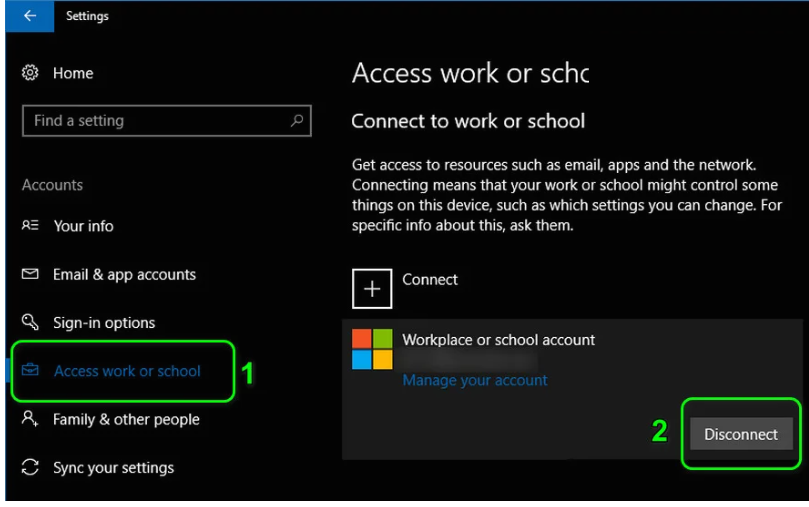
ステップ 1: [設定] アプリを開き、[アカウント] > [職場または学校にアクセス] に移動し、[Office 365] アカウントをクリックして、[切断] を選択します。
ステップ 2: アカウントの切断を確認してから、コンピューターを再起動します。
ステップ 3: 再起動後、アカウントの [職場または学校へのアクセス] タブに移動し、[接続] をクリックします。
ステップ 4: Office 365 アカウントでログインし、その後、問題が解決したかどうかを確認します。
方法 4: オフィスのインストールを修復する
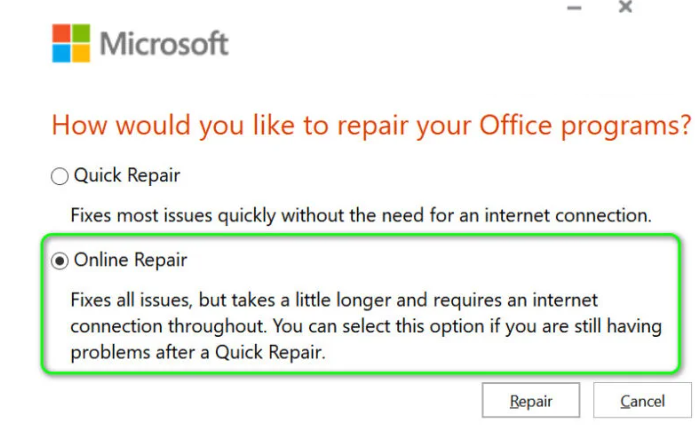
ステップ 1: 「設定」アプリを開き、「アプリ > アプリと機能」に移動します。
ステップ2:「オフィススイート」を見つけて選択し、「詳細オプション」を選択して「修復」オプションをクリックします
ステップ 3: [クイック修復] ラジオ ボタンを選択し、[修復] をクリックします。完了したら、Office ライセンス エラーが解決されたかどうかを確認します。
方法 5: コマンド プロンプトを使用して Office インストールを変換する
ステップ 1: すべての Office アプリケーションと関連するコンピューターのプロセスを終了します。
ステップ 2: Web ブラウザーを起動し、「Microsoft アカウントのサービス ページ」に移動します。
手順 3: Microsoft アカウントの資格情報を使用してログインし、最初の Office 製品にアクセスして、[プロダクト キーを表示] をクリックします。
ステップ 4: 次に、プロダクト キーをメモし、同じ手順を繰り返して、サービス ページから他の Office 製品のキーをメモします。
ステップ 5: ここで、Windows 検索ボックスに「cmd」と入力し、キーボードの「SHIFT + ENTER」キーを押して、「管理者としてコマンド プロンプト」を開きます。
ステップ 6: 次のコマンドを入力し、「Enter」キーを押して実行します。
cscript “C:\Program Files\Microsoft Office\Office16\OSPP.VBS” /dstatus
ステップ 7: Office のインストールに使用したキーの最後の 5 文字を書き留めます。
ステップ 8: 次のコマンドを実行して、そのプロダクト キーを削除します。
cscript “C:\Program Files\Microsoft Office\Office16\OSPP.VBS” /unpkey:XXXXX
ステップ 9: その後、次のコマンドを実行して Office 365 キーをインストールし、コマンド プロンプトを閉じます。
cscript “C:\Program Files\Microsoft Office\Office16\OSPP.VBS” /inpkey:XXXXX-XXXXX-XXXXX-XXXXX-XXXXX
手順 10: Office アプリケーションを起動してアクティベーションを完了し、完了したら、問題が解決したかどうかを確認します。
結論
この記事は、「Windows 10 で Office ライセンス エラーに問題があります」の修正方法に役立つと確信しています。そのための簡単な手順/方法が提供されています。それで全部です。ご提案やご質問がございましたら、下のコメント ボックスにご記入ください。